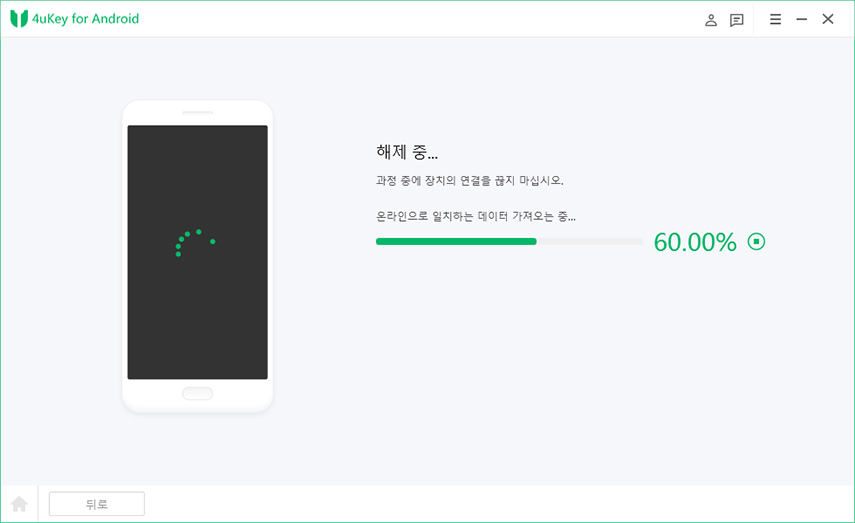안드로이드 기기를 사용하다 보면 갑자기 안전 모드로 접속이 되는 경우가 가끔 발생하곤 합니다. 안전모드로 접속 되면 평소 잘 사용하던 앱들이 갑자기 사라지고 화면 하단에 "안전 모드"라는 글자가 표시 되는데요. 사실 안전 모드는 시스템 보호를 위한 기능이지만 평소처럼 기기를 사용할 수 없기 때문에 빠른 해제가 필요합니다. 대부분의 경우 간단한 방법만으로도 안전 모드 해제가 가능하고, 문제가 있더라도 해결 방법이 있으니 이 글에서는 안전 모드 해제를 위한 다양한 방법과 주의사항을 처음 겪어 보시는 분들이라면 정독 하시고 단계별로 따라해보세요.
파트 1: 안전 모드란?
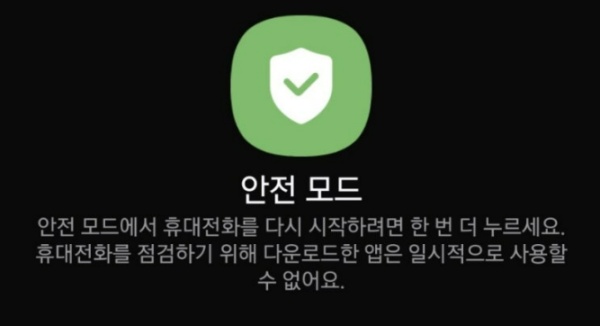
안전 모드는 안드로이드 기기에서 기본 시스템 앱만 실행되는 특별한 운영 모드를 의미하는데요. 컴퓨터의 안전 모드와 같은 개념으로, 문제가 발생했을 때 원인을 파악하고 해결하기 위해 사용되는 기능입니다. 안전 모드에서는 사용자가 설치한 앱들이 실행되지 않고, 오직 제조사에서 미리 설치한 기본 앱들만 작동하기 때문에 화면 하단에 "안전 모드" 라는 글자가 표시됩니다.
안전 모드 해제가 필요한 이유는 평소처럼 일반 앱들을 사용할 수 없어 기능을 활용하기 어렵기 때문인데요, 안전 모드가 갑자기 발동되는 경우는 시스템 오류나 문제가 있는 앱으로 인해 기기가 불안정해졌을 때 자동으로 실행되는 경우가 대부분입니다. 물론 안전모드로 처음 접속 되었다면 당황스럽겠지만 안전하게 해제 할 수 있는 방법들이 있으니 다음 단계를 참고하셔서 안전 모드 해제를 진행해보세요.
파트 2: 기본적인 안전 모드 해제 방법
이번 파트에서는 가장 먼저 시도해볼 수 있는 간단한 안전 모드 해제 방법들을 알려드립니다. 대부분의 경우 이 방법들만으로도 문제가 해결되니 하나씩 따라해보세요.
1. 단말기 재부팅으로 해제하기
가장 간단하고 효과적인 안전 모드 해제 방법은 컴퓨터처럼 기기를 재부팅 하는 것입니다. 안전모드로 접속이 되었다면 가장 먼저 재부팅을 시도해보세요.
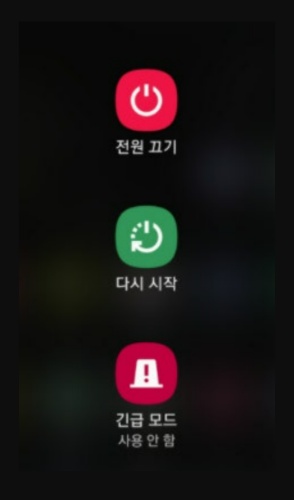
- 전원 버튼 길게 누르기 > 전원 메뉴 표시 확인
- '다시 시작' 선택 > 기기 재시작 기다리기
- 재부팅 완료 후 > 안전 모드 해제 여부 확인하기
2. 알림 패널을 통한 직접 해제 하는 방법
모든 기기가 해당 기능을 지원하진 않지만 특정 기기에서는 알림 패널에서 바로 안전 모드 해제가 가능합니다.
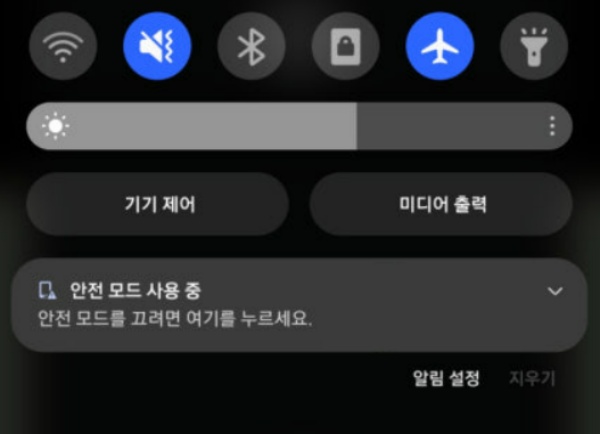
- 화면 상단에서 아래로 드래그 > 알림 패널 열기
- "안전 모드 사용 중" 알림 찾기 > 해당 알림 탭하기
- "안전 모드 끄기" 옵션 선택 > 자동 해제 확인하기
3. 물리 버튼 조합으로 강제 해제 하는 방법
이 방법은 전원 메뉴가 제대로 작동하지 않을 때 사용하는 방법입니다.
- 전원 버튼 + 볼륨 다운 버튼 동시에 누르기 > 7~10초간 유지
- 기기 강제 재부팅 시작 > 버튼에서 손 떼기
- 정상 부팅 완료 > 안전 모드 해제 상태 확인하기
파트 3: 안전 모드가 해제되지 않을 때 확인해야 할 사항
기본적인 방법으로 안전 모드 해제가 되지 않는다면 다음 사항들을 하나씩 확인해보세요. 문제의 원인을 찾아 근본적으로 해결하지 않을 경우 또 안전 모드로 진입 될 수 있기에 원인을 꼭 체크해보세요.
1. 설치된 앱 충돌 여부 점검
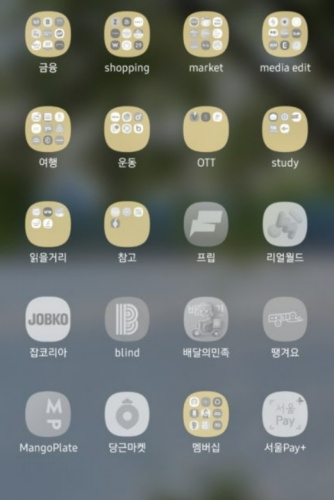
최근 설치한 앱이 문제를 일으켜 안전 모드가 계속 실행될 수 있습니다. 이럴 땐 안전 모드에서 '설정' > '앱'으로 이동해서 최근 설치된 앱을 확인하고, 의심스러운 앱은 제거한 후 재부팅 해보세요.
2. 시스템 업데이트 진행하기
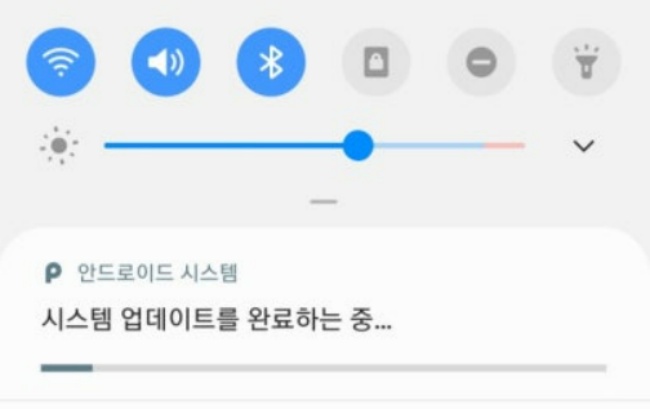
- 설정 > 시스템 업데이트 메뉴 이동
- 업데이트 확인 > 최신 버전 설치 진행
- 업데이트 완료 후 > 자동 재부팅으로 안전 모드 해제 확인하기
3. 하드웨어 문제 확인하기
- 배터리 잔량 20% 이상 확인 > 충전기 연결 상태에서 시도
- 저장 공간 1GB 이상 여유 확보 > 불필요한 파일 삭제
- 물리적 손상 여부 점검 > 버튼 작동 상태 확인하기
파트 4: 암호나 패턴 잠금 때문에 안전 모드 해제가 불가능한 경우
안전 모드 해제를 시도하려고 하는데 패턴이나 비밀번호를 잊어버려서 기기에 접근조차 할 수 없는 상황이라면 정말 답답하죠. 특히 지문 인식이 작동하지 않거나 비밀번호를 여러 번 잘못 입력하여 기기가 일시적으로 잠긴 경우라면 안전 모드 해제는 물론 기본적인 기기 사용도 어려워지고요. 이런 복합적인 문제 상황에서는 화면 잠금부터 먼저 해결해야 안전 모드 해제도 가능합니다.
암호 또는 패턴 잠금으로 인해 안전 모드 해제가 막혔다면 이번 파트에서 소개해드리는 Tenorshare 4uKey for Android를 활용해보세요. 4uKey는 안드로이드 기기의 다양한 잠금 화면을 안전하게 해제할 수 있도록 도와주는 전문 프로그램으로, 화면 잠금을 먼저 해제한 후 안전 모드도 정상적으로 해제할 수 있게 해줍니다. 패턴이 풀리지 않거나 잠금 문제로 안전 모드 해제가 불가능하다면 프로그램을 다운로드 받고 아래의 단계별 튜토리얼을 따라해보세요.
소프트웨어를 다운로드하여 설치하세요.
잠금 화면과 구글 락을 해제할 수 있으며 기기를 연결한 뒤 "잠금화면 해제"를 선택하세요.

연결되면 "시작"을 클릭하여 안내를 확인하세요.

잠금 해제가 진행됩니다.

파트 5: 안전하게 안드로이드 기기 사용하기 위한 팁
안전 모드 해제 후에는 같은 문제가 다시 발생하지 않도록 예방 조치를 취하는 것이 중요 합니다. 평소 올바른 관리 습관만 가져도 안전 모드 진입을 상당 부분 예방할 수 있으니 이번 파트에서 알려드리는 꿀 팁들을 참고 하세요.
1. 불필요한 앱 정리 및 관리하기
사용하지 않는 앱은 즉시 삭제하시고, 비슷한 기능의 앱이 여러 개 있다면 하나만 남기고 제거해주세요. 특히 출처가 불분명한 APK 파일로 설치한 앱이나 과도한 권한을 요구하는 앱은 안전 모드 진입의 주요 원인이 될 수 있으니 주의해주세요.
2. 정기적인 시스템 업데이트하기
월 1회 이상은 '설정' > '시스템 업데이트'에서 최신 버전을 확인하시고, 보안 패치와 시스템 업데이트를 구분하여 설치해주세요. 자동 업데이트 기능을 활성화해두시면 밤 시간대에 자동으로 업데이트되어 편리합니다.
3. 데이터 백업 습관 기르기
혹시 모를 문제 상황에 대비해 구글 드라이브 자동 백업을 설정해 두고, 사진과 동영상은 구글 포토에, 연락처와 캘린더는 구글 계정에 동기화해두는 걸 추천 드립니다. 컴퓨터에서도 정기적으로 중요한 파일들을 복사해두시면 이중 백업이 가능하니 중요한 데이터가 많은 기기라면 특히 데이터 백업은 습관화 해두시기 바랍니다.
결론
안전 모드 해제는 대부분 간단한 재부팅만으로도 해결되지만, 근본적인 원인을 파악하지 않으면 같은 문제가 반복될 수 있기 때문에 이 글에서 소개해드린 방법들을 하나씩 시도해보세요. 혹시나 화면 잠금과 시스템 문제가 복합적으로 발생한 경우라면 Tenorshare 4uKey for Android와 같은 전문 프로그램을 활용하는 것이 가장 빠르면서도 안전하고 효과적인 해결책이라는 점 참고하세요. 4uKey for Android는 안드로이드 기기의 잠금을 몇번의 클릭으로 해제해주는 프로그램이니 화면 잠금 문제로 고민하고 있다면 활용해보는 것을 추천 드립니다.


4uKey for Android - No.1 안드로이드 잠금 해제 & FRP 구글락 해제 도구
- Android 비밀번호, 패턴, PIN 및 지문 잠금을 원클릭으로 제거
- 삼성 FRP 해제, Xiaomi, Redmi, Vivo, OPPO, Huawei 등 지원 (Android 6-14)
- 6000종 이상의 안드로이드 휴대폰 및 태블릿과 호환
- 잠금 해제 성공률 최대 99%, 단 3분 만에 완료